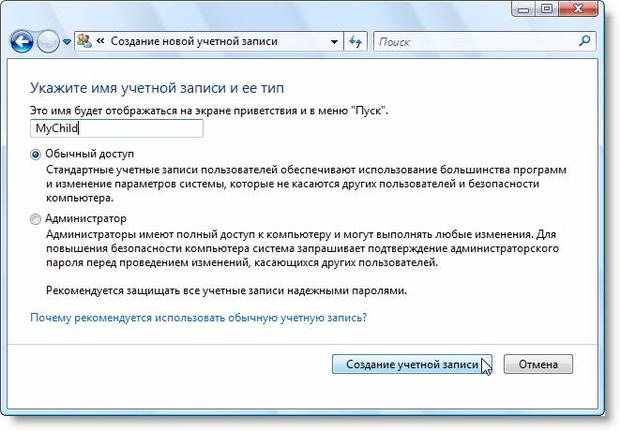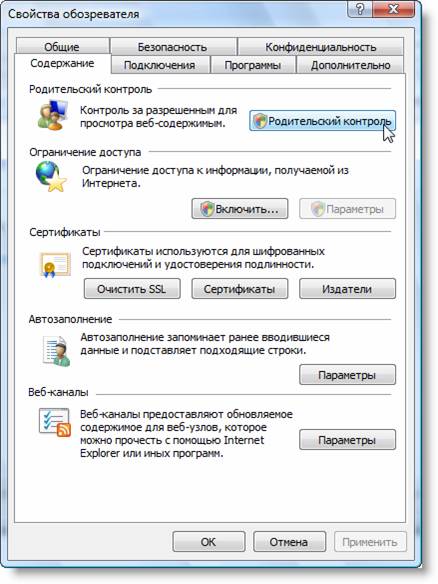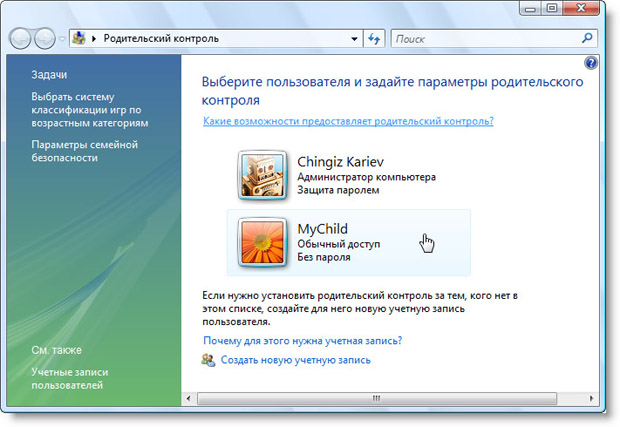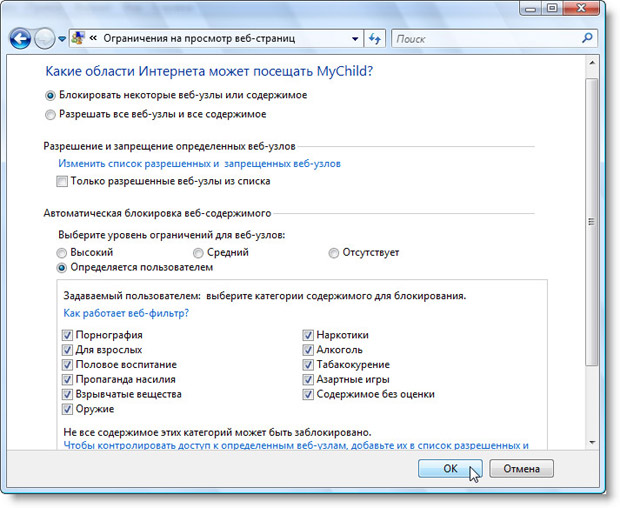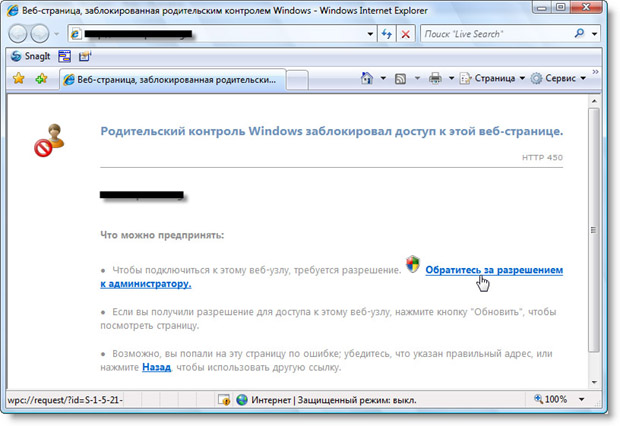Инструменты для работы с Интернетом
Дети и Интернет
Интернет содержит огромное количество информации, которая крайне нежелательна для просмотра детьми. Это обстоятельство порой приводит к тому, что родители вообще не хотят подключать компьютер к Интернету или ограничивают к нему доступ. Вместе с тем, трудно переоценить полезное влияние объема полезных ресурсов сети, которые могут способствовать общему развитию ребенка.
Еще 20 лет назад дети росли вообще без Интернета и это не помешало им вырастать полноценными людьми. Этот довод любят называть сторонники всяческих запретов. Он, безусловно, верный и правильный для эпохи без Интернета. Сейчас жизнь изменилась, компьютеры и Интернет прочно вошли в нашу жизнь, а значит, нужны новые подходы и взгляды на старые вещи.
Дети, которых сознательно ограничивают в возможности работать с Интернетом будут отставать, по крайней мере, в сфере информационных технологий от своих сверстников, родители которых подошли к этому вопросу более разумно. Современные комплексы программного обеспечения позволяют решать большинство проблем, связанных с разумным ограничением доступа не к самому Интернету, а лишь к его содержимому. Для этого нужно лишь немного времени и желания решить вопрос более гибко.
Рассмотрим несколько настроек, позволяющих блокировать доступ к нежелательным ресурсам. Все эти настройки частично можно реализовать средствами операционной системы Windows Vista + Internet Explorer 7.0.
Для начала необходимо создать учетную запись для ребенка, с правами обычного доступа – не с администраторскими правами! Пусть это будет запись "MyChild" (рис. 4.1):
Далее, находясь в своей учетной записи, мы открываем свойства браузера (пункт меню "Сервис \ Свойства обозревателя"), переходим на вкладку "Содержание" и нажимаем на кнопку "Родительский контроль" (рис. 4.2):
Открывается диалоговое окно "Родительский контроль", в котором нам предстоит выбрать учетную запись, для которой будут настраиваться ограничения. Выбираем запись "MyChild" (рис. 4.3):
Теперь мы можем заняться настройкой действий, разрешенных для пользователя. Здесь мы также можем установить общие ограничения по времени работы с компьютером, запрет на запуск конкретных игр или программ. Но сейчас нас интересует работа с Интернетом, поэтому нажимаем на ссылку "Веб-фильтр Windows Vista" (рис. 4.4):
В разделе "Автоматическая блокировка веб-содержимого" выбираем переключатель "Определяется пользователем" и отмечаем категории, содержание которых, на ваш взгляд, является неприемлемым для ребенка (рис. 4.5):
Все, настройка завершена. Теперь, если ребенок (пользователь учетной записи "MyChild") случайно или специально выйдет на страницу, которую фильтр посчитает недопустимой, то вместо ее содержимого он увидит уведомление о блокировке (рис. 4.6):
Рассмотренный фильтр не является эффективным средством для однозначного решения проблемы блокировки содержимого. Он не работает с проверкой сайтов на русском языке, а также допускает ошибки при работе с другими сайтами. Однако родительский контроль позволяет получать отчеты об активности, создавать вручную "черные" списки нежелательных сайтов. Сочетание этих средств с живым, реальным родительским контролем может решить все проблемы, связанные с доступом детей к Интернету.